Mozilla Firefox при відвідуванні різних сайтів пропонує зберегти логін і пароль, потрібно це для полегшення життя користувача, а саме для того що б при кожному заході на сайт ви не водили вручну пароль і логін. Надалі зробивши нескладні маніпуляції цей пароль можна підглянути.
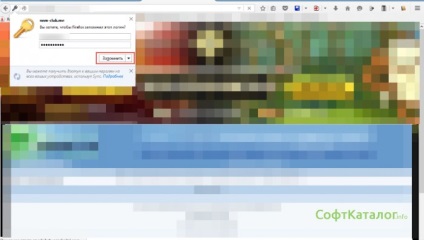
Для цього в правому верхньому куті браузера натискаємо піктограму з меню і вибираємо пункт Налаштування. Після вибираємо пункт Захист і натискаємо кнопку Збережені паролі.
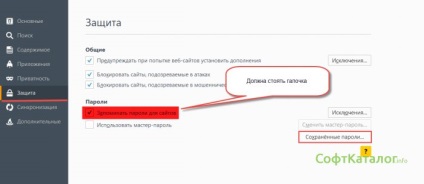
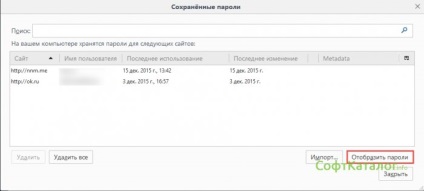
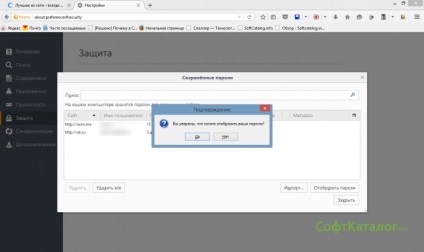
У вас з'явиться стовпець з паролем. Який ви зможете скопіювати або переписати на листочок.
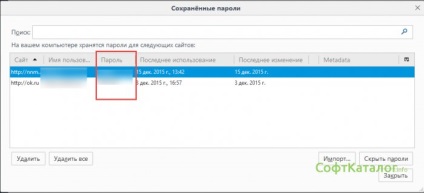
Також тут є кнопка Імпорт. натиснувши її ви зможете перенести в ваш браузер настройки, збережені в інших браузерах, таких як Internet Explorer або Google Chrome.
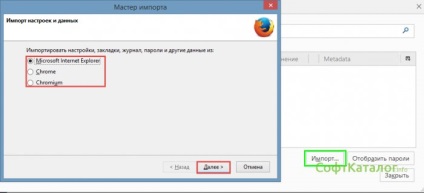
У вікні вибираємо потрібний браузер, з якого потрібно перенести настройки, натискаємо кнопку Далі і вибираємо все що потрібно перенести. Після цього тиснемо Далі і Готово. Тепер у вашому Firefox з'являться збережені логіни, паролі та закладки з іншого браузера.
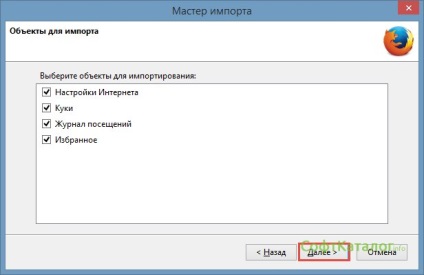
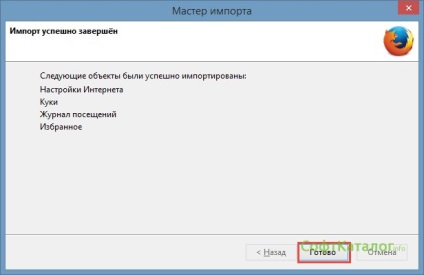
Якщо ви користуєтеся програмою для регулярного очищення інтернет кеша CCleaner. і при цьому хочете, щоб всі дані заповнених форм зберігалися (логіни та паролі), то при очищенні не ставте галочку на Збережені паролі і Заповнення форм. І тоді у вас завжди будуть збережені ваші логіни і паролі.
Попереджаємо, що якщо ви зберігаєте паролі не в голові, а в браузері, то цим можуть скористатися зловмисники.